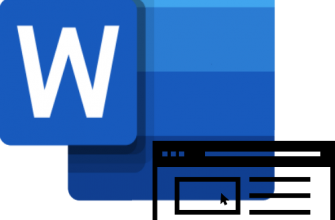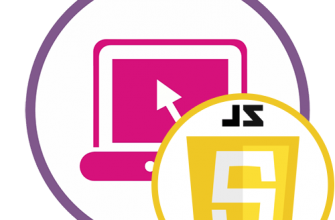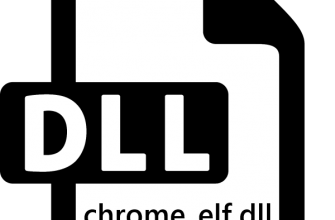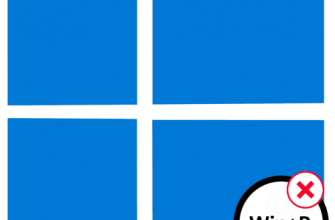Поскольку Apple ID хранит много конфиденциальной информации о пользователе, эту учетную запись необходимо тщательно защитить, чтобы данные не попали в чужие руки. Одним из последствий срабатывания защиты является сообщение «В целях безопасности ваш Apple ID заблокирован».
Устраняем блокировку Apple ID по соображениям безопасности
При использовании любого устройства, подключенного к вашему Apple ID, это сообщение может быть вызвано тем, что вы или кто-то другой слишком много раз вводите неверный пароль или неправильно отвечаете на контрольный вопрос.
Способ 1: процедура восстановления пароля
Прежде всего, если такое сообщение вызвано вашей ошибкой, то есть введенный вами пароль неверный, вам необходимо выполнить процедуру восстановления пароля, включающую сброс текущего пароля и установку нового пароля. Подробнее об этом процессе было рассказано ранее на нашем сайте.
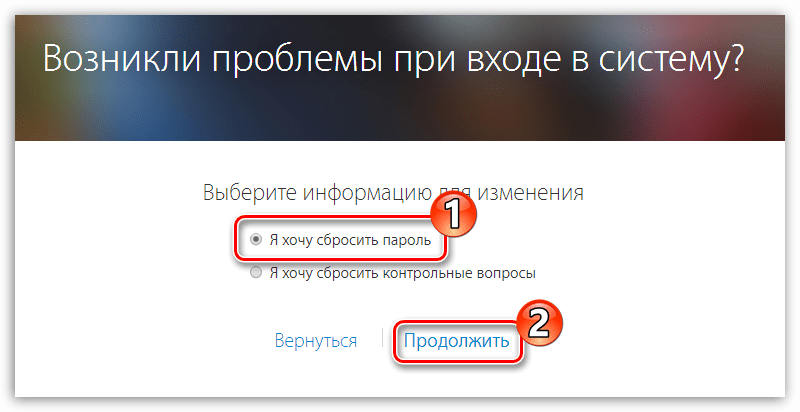
Способ 2: использование устройства, ранее подключенного к Apple ID
Если ваше устройство Apple внезапно отображает на экране сообщение Apple ID заблокировано из соображений безопасности, это может означать, что другой человек, который знает ваш адрес электронной почты Apple ID, пытается взломать пароль вашей учетной записи, но все попытки далеко не увенчались успехом, поскольку учетная запись заблокирован.
- Когда на экране вашего устройства появится сообщение «Apple ID заблокирован», нажмите кнопку «Разблокировать учетную запись» ниже».
- На экране появится окно с доступными способами разблокировки: «Использовать электронную почту для разблокировки» и «Ответить на контрольные вопросы».
- Если вы выберете первый вариант, вам нужно будет отправиться в свой почтовый ящик, где вас уже ждет письмо от Apple со ссылкой для разблокировки аккаунта. Если вы выбрали контрольный вопрос, на экране отобразятся два из трех вопросов, и вы должны давать только правильные ответы.
- После завершения процесса восстановления обязательно измените пароль для своего профиля Apple ID.
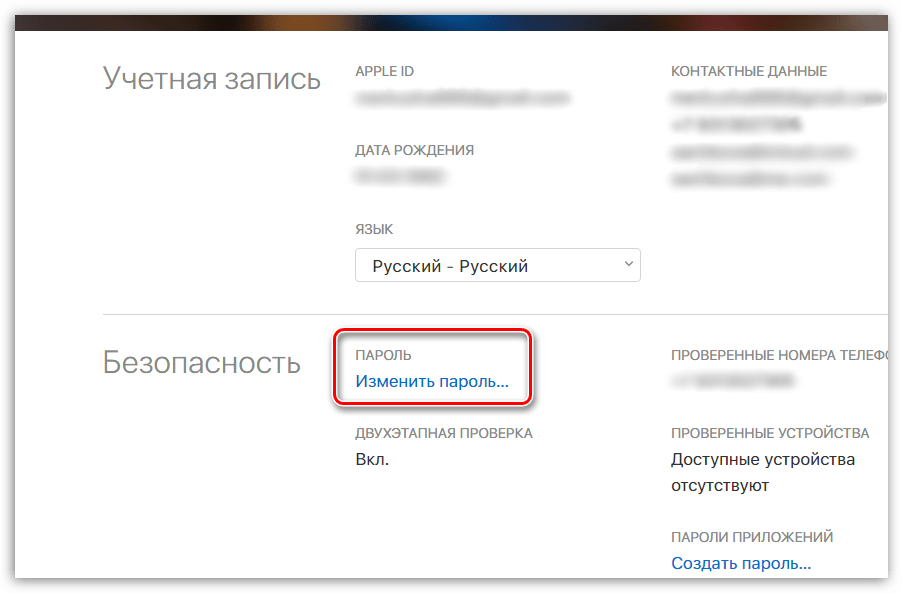
Способ 3: обращение в службу поддержки Apple
Другой способ получить доступ к вашей учетной записи Apple ID — обратиться в службу поддержки.
- Перейдите по этой URL-ссылке, чтобы перейти на страницу справки Apple, затем выберите опцию «Получить помощь» в блоке «Эксперты Apple».
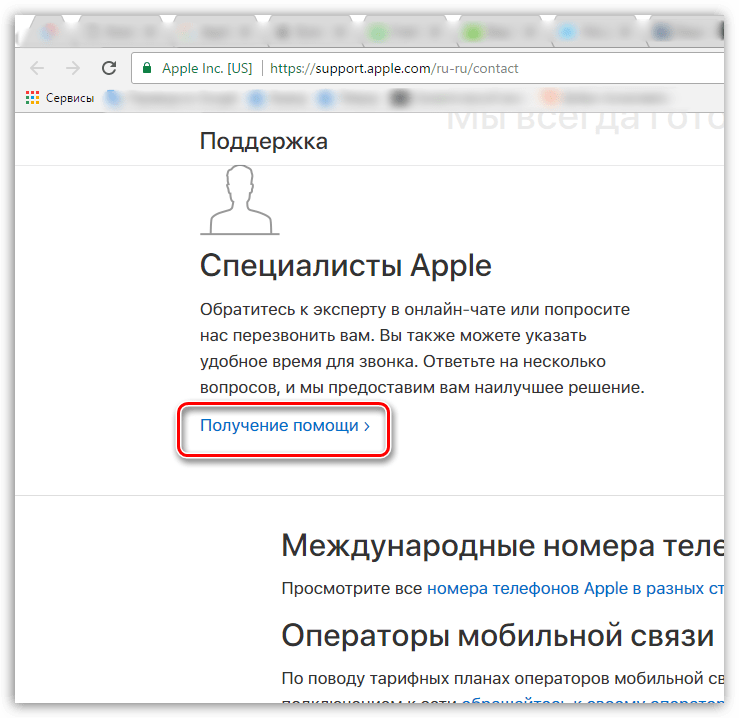
- В следующем окне откройте раздел Apple ID».
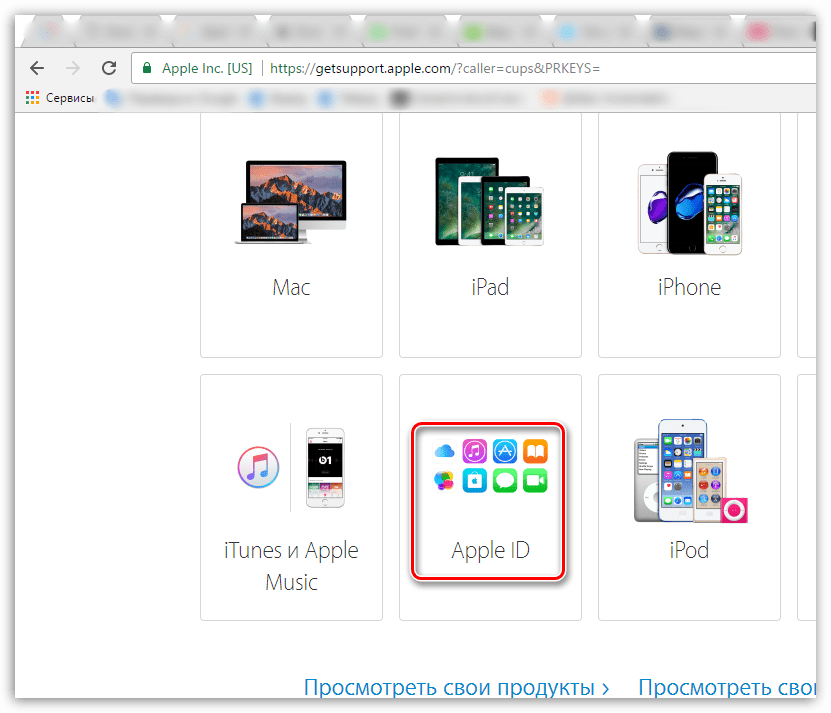
- Выберите деактивированную учетную запись Apple ID».
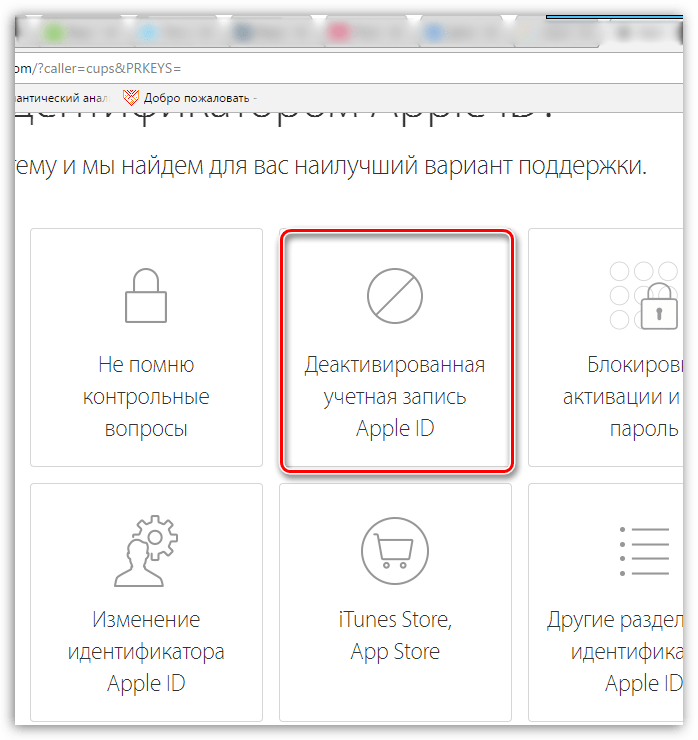
- Если у вас есть возможность связаться со специалистом сейчас, выберите «Связаться со службой поддержки Apple сейчас». Если в настоящее время это невозможно, перейдите к пункту «Позвонить в службу поддержки Apple позже» соответственно».
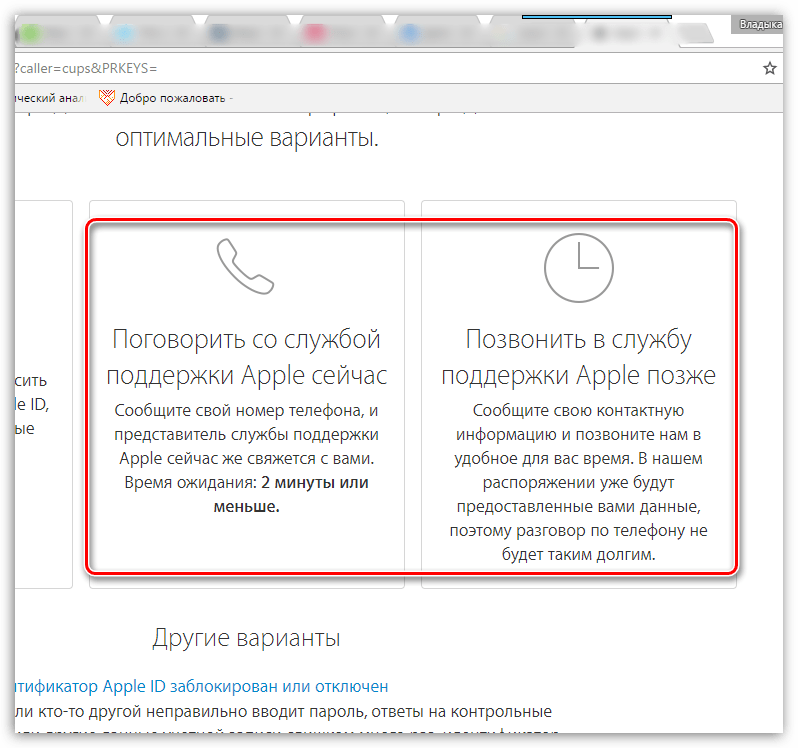
- В зависимости от выбранных разделов вам будет предложено заполнить небольшую анкету, после чего специалист позвонит по указанному номеру телефона сразу или в указанное вами время. Подробно объясните свою проблему специалисту. Внимательно следуйте его инструкциям, и вы сможете получить доступ к своей учетной записи в кратчайшие сроки.
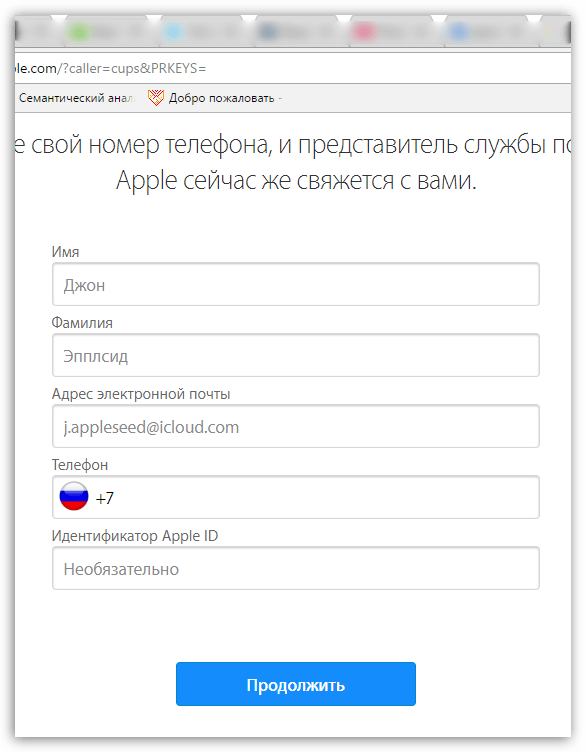
Это все методы, которые позволяют снять «блокировку безопасности» и восстановить возможность использования вашего Apple ID.